Как работать с Google Диском
Чтобы использовать Google Диск на работе или в учебном заведении более эффективно, оформите бесплатную подписку на Google Workspace.
You can store your files securely and open or edit them from any device using Google Drive.
Начало работы с Google Диском
Каждому пользователю бесплатно предоставляется 15 ГБ для хранения данных. Подробнее о том, какие данные занимают пространство на Диске и как купить дополнительное пространство…
Шаг 1. Откройте страницу drive.google.com
Откройте сайт drive.google.com на компьютере. В разделе «Мой диск» вы найдете:
- загруженные или синхронизированные файлы и папки;
- созданные вами документы, таблицы, презентации и формы Google.
Шаг 2. Загрузите или создайте файлы
Вы можете загрузить файлы с компьютера или создать их на Google Диске.
- Как загружать файлы и папки на Google Диск
- Как работать с файлами Office
- Как создавать, изменять и форматировать файлы, созданные в Google Документах, Таблицах и Презентациях
Шаг 3. Настройте совместный доступ
Вы можете разрешить другим пользователям просматривать, комментировать или редактировать файлы и папки.
Google диск — обзор мобильной версии приложения
- Как предоставить доступ к файлам и папкам на Google Диске
- Как предоставить доступ к папкам на Google Диске
- Как сменить владельца файла или папки
Чтобы увидеть файлы, которыми другие пользователи поделились с вами, откройте раздел Доступные мне.
Источник: support.google.com
Обзор программы Диск Google
Долгожданный облачный сервис от поискового гиганта Google, интересный прежде всего интеграцией с Google Docs.
Введение
Успех Dropbox не дает многим компаниям покоя, поэтому появляются сходные по функциям облачные сервисы от таких гигантов как Microsoft, выход аналогичного решения от Google был вопросом времени.
Первый запуск
Для начала вам нужно пройти на официальный сайт программы и зайти с помощью своей учетной записи Google. Затем перед вами появится список ваших файлов из Google Docs, а слева будет кнопка для создания или загрузки нового документа. Тут же должна быть доступна кнопка для скачивания клиента для PC или Mac, у меня, к сожалению, она появилась не сразу, поэтому на всякий случай делюсь с вами прямой ссылкой на скачивание.

Пара слов о версии для ПК
После установки, вам предлагают зайти в свой аккаунт, после этого на рабочем столе появляется папка Диск Google, в которой будут лежать все файлы из Google Docs. Чтобы добавить файл, достаточно перенести его в папку. Так же доступна настройка синхронизации отдельных папок на вашем ПК.
СУПЕР ОЧИСТКА ТЕЛЕФОНА И БОЛЬШОЕ УВЕЛИЧЕНИЕ ПАМЯТИ! ВОТ ЧТО НУЖНО СРАЗУ ДЕЛАТЬ, КОГДА ИССЯКЛА ПАМЯТЬ



Мобильный клиент
Выглядит довольно просто. Перед вами отображается список всех файлов, доступен быстрый поиск или загрузка нового файла. Так же вы можете создать новый документ, это может быть текстовый файл, таблица или фотография, созданные документы можно открывать и редактировать с помощью самой программы, если же вы загружаете сторонний файл, то открыть его можно только с помощью сторонних приложений. При редактировании созданных документов или таблиц доступны простенькие инструменты, вроде изменения шрифта или положения столбцов. До функционала MS Word или хотя бы веб-версии Google Docs этому приложению пока далеко.






При тапе справа от названия файла, открывается меню работы с ним, вы можете быстро открыть доступ к файлу другим людям, скачать его на смартфон (через функцию «добавить в офлайн-режим»), переименовать, открыть или удалить его.


В настройках доступна смена размера кэша и включение напоминания при использовании мобильной сети.

Пока рано судить это программу, многое зависит от того, какой еще функционал в нее добавят разработчики, но на данный момент решение от Google проигрывает тому же Dropbox, хоть и не призвано конкурировать с ним напрямую.
Источник: android.mobile-review.com
Используйте облачное хранилище Google Disk — оцените все его преимущества

Вам может показаться, что это абсолютно бессмысленная задумка. Но сколько раз вам приходилось копировать или перемещать файлы с одного компьютера на другой посредством флешки? Наверное, много. Но с Гугл Диск у вас появится доступ к вашей информации абсолютно с любого ПК, планшета, телефона, на котором присутствует подключение к интернет сети.
Данный сервис может сохранять любые документы самых разных форматов: таблицы, презентации и так далее. Признайтесь, это достаточно удобный ресурс, который обеспечивает доступ к вашим файлам без электронных носителей.
Использование Google Disk
Естественно, чтобы воспользоваться этим хранилищем, вам следует зарегистрироваться на официальном сайте Google. Делается это достаточно просто: вам нужно заполнить несколько полей и подтвердить регистрацию посредством СМС, которое придет на мобильный телефон. После этого браузер автоматически переведет вас на почтовик Google. Почти все готово!
Если вы авторируетесь, в верхнем правом углу вы уведите свое имя. Возле него есть изображение из маленьких кубиков, нажмите на него и выберите пункт «Диск». Вот и все, приступайте к работе.
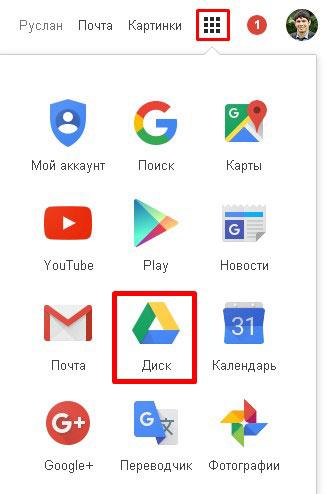
В рабочей области приложения, в верхнем левом углу, вы увидите надпись «создать», ее хорошо видно, она написана на красном фоне. Выберите нужный вам вариант меню, например, «Загрузить файл». Перед вами откроется дерево ваших локальных дисков и папок на компьютере, выберете нужный вам файл и нажмите «Открыть», он тут же будет записан на Гугл Диск.
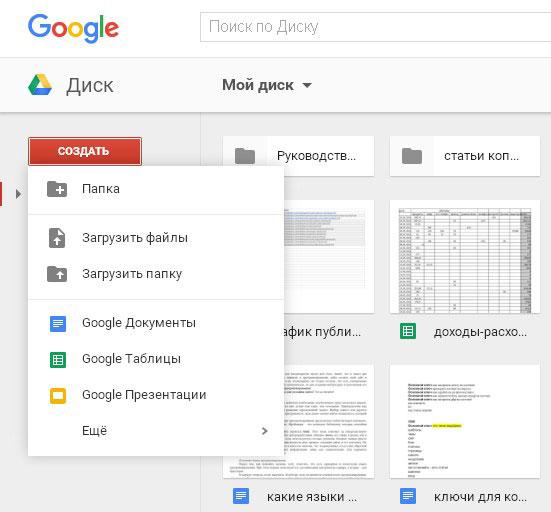
Функция «Создать» дает возможность создавать отдельные папки, что позволит сортировать вашу информацию по разделам для быстрого поиска нужных вам файлов.
Также присутствуют сервисы, которые позволяют очень быстро открывать текстовые документы, таблицы и презентации. Это очень удобно, особенно для рабочего процесса. От использования этого облачного пространства ваша работа только выиграет.
Мне очень еще нравится вот такая функция: видно все изменения, которые были сделаны с файлами. То есть отображается, какие файлы я создал, сохраняется вся история их изменений.
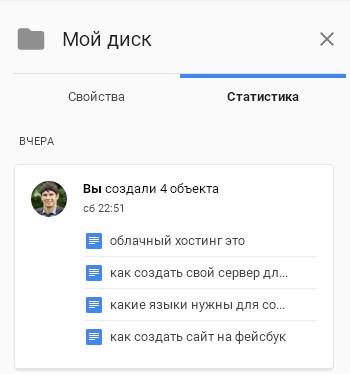
Достаточно простой и надежный сервис, неправда ли?! Интуитивный интерфейс очень прост в управлении. С первой секунды работы с Гугл Диск вам станет понятно, что делать и как.
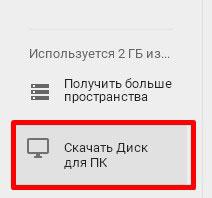
Если вы не привыкли работать через браузер, то предлагаю вам скачать приложение на компьютер. В нижнем левом углу есть кнопка «скачать диск для ПК».
Установка программы очень простая, нет никаких сложностей.
После этого вы сможете пользоваться загруженными в облако файлами, не запуская браузер, а через программу на своем компьютере.
Что касается предоставляемого пространства. Бесплатно у вас есть 15 ГБ. Но это не предел.
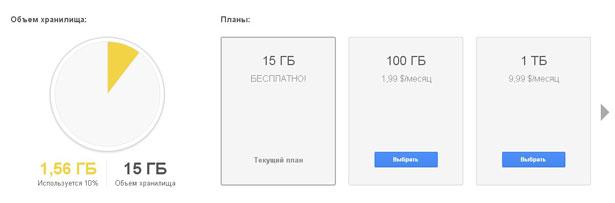
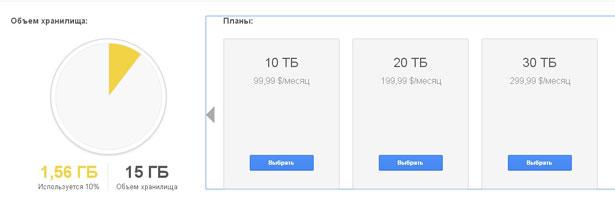
Безопасность
Множество больших компаний доверяют облачному хранилищу от Гугл не только потому что данный сервис помогает свести к нулю использование электронной почты и других видов дистанционной передачи информации для обмена документами и медиа-файлами, но и по причине безопасности. Все неполадки в системе тут же выявляются и исправляются. Утечки информации быть не может.
С облачным хранилищем от Google вам будут доступны функции обычного диска на вашем компьютере: если вы что-то случайно удалили, не переживайте, этот файл был перемещен в раздел «Корзина».
Для того, чтобы все знакомые или коллеги могли просматривать какой-то документ, вам достаточно загрузить его на Google Disk и предоставить им доступ к нему. Теперь каждый сможет просматривать файлы, добавлять новые и редактировать старые (это зависит от тех прав, которыми вы их наделите, как владелец).
Приложение для смартфона
Конечно же, проще всего воспользоваться сервисом Гугл Диск на компьютере. Но что делать, если у вас нет такой возможности? Выход есть, а именно – мобильный клиент Google Disk, который позволит загружать и просматривать файлы где угодно, имея под рукой телефон или планшет. Предназначено это приложение для операционной системы Андроид.
Навигация программы очень проста и почти ничем не отличается от компьютерной версии. В пакете приложения есть утилиты, которые позволят вам открывать как медиа-файлы, так и текстовые документы.
Клиент сервиса вы сможете найти на сайте Google или скачать в Play Market. Если же у вас нет девайса под управлением ОС Android, тогда вы можете воспользоваться мобильной версией ресурса. На этот альтернативный вариант вы будете перенаправлены, как только система определит тип устройства, с которого вы осуществили вход.
Подводим итоги
В общем, для того, чтобы воспользоваться всеми преимуществами данного облачного сервиса от Google достаточно выполнить несколько простых шагов:
- Зарегистрироваться на официальном сайте Google. Эта учетная запись позволит вам использовать все ресурсы компании.
- После подтверждения регистрации, зайдите в свой кабинет, где вы сможете открыть приложение Google Диск.
- Нажмите на вкладку «Создать», после «Загрузить файл». В появившемся окне выберете нужный объект для загрузки. Также можете создавать папки для удобства.
- Загружайте и просматривайте файлы в любой удобный вам момент, предоставляйте доступ к ним друзьям и коллегам, если в этом есть надобность. Если какой-то объект стал не актуальным, вы смело можете его удалить. Это не займет много времени.
В мобильной версии ко всем вышеуказанным пунктам стоит добавить скачивание и установку клиента с официального сайта или Плэй Маркета.
Надеюсь, после моих слов вам стало понятно, как пользоваться Гугл Диском и для чего, собственно, и был разработан сам сервис. Простое управление этим облачным хранилищем, позволит даже самому неопытному пользователю вмиг разобраться с интерфейсом и навсегда забыть о флешках и электронной почте, как о средстве обмена файлами.
Рекомендую ознакомиться и с другими облачными хранилищами данных:
Не забудьте поделиться прочтенным материалом с друзьями в соц. сетях и подписаться на обновления блога, до встречи!
С уважением! Абдуллин Руслан
Источник: abdullinru.ru
Диск приложение что это за программа

Диск- О:
Windows 10, 7, 8, XP, macOS
версия: 19.10.51.0 Windows
версия: 19.10.2039 Mac OS
Последнее обновление программы в шапке: 18.11.2019
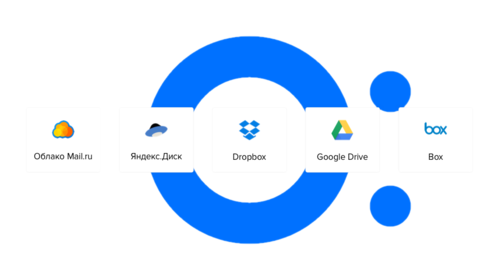
Диск- О: превращает облака в жесткие диски

«Диск- О: » — программа, которая позволяет работать с вашими облаками в одном месте — на компьютере. При этом файлы не занимают места на устройстве, потому что хранятся только на ваших облаках. Программа работает с Облаком Mail.ru, Яндекс.Диском, Google Drive, Dropbox и другими хранилищами.
Дополнительные изображения
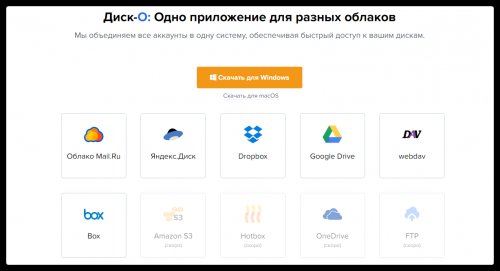

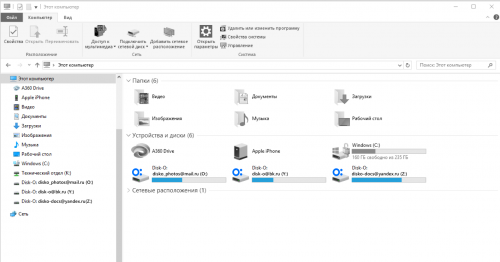
Диск — О:
Одно приложение для разных облаков

Достаточно установить приложение и подключить облачные хранилища, чтобы ваши облака отображались в списке устройств вместе с физическими дисками.
Многофункциональный виртуальный контейнер для хранения файлов, позволяет получить доступ к информации с любого устройства — необходим лишь доступ к Интернет
Объединяет все аккаунты в одну систему, обеспечивая быстрый доступ к вашим дискам.
Единый доступ к облачным хранилищам
Дает возможность подключить к компьютеру неограниченное количество облаков.
» Копирование ссылок на файл
Позволяет получить прямую ссылку на файл в облаке. Документ доступен только тем, кому вы отправите ссылку.
➕ Оффлайн-доступ
Корректно работает без подключения к интернету. Диск-О: автоматически обновит файлы сразу, как появится сеть.
⏎ Защита от случайного доступа (cкоро)
Дает возможность защитить доступ к данным в облаках дополнительным пин-кодом.
Акции/Скидки
Диск- О: можно подключить к Облаку Mail.Ru бесплатно, возможность подключения сторонних облачных хранилищ является частью подписки.
В рамках тестового периода можно пользоваться всеми облачными сервисами в течении 30 7 дней бесплатно.
Русский интерфейс: Да
Разработчик: Mail.Ru Group
Официальный сайт: disk-o.cloud
Setup версия с оф. сайта: trk.mail.ru/c/dmiwm5
Скачать: Версия для Windows: Диск-О: (Пост NеVeR)
Скачать: Версия для macOS: Диск-О: (Пост NеVeR)
Прошлые версии
19.3.27.0 Disk-O_setup.exe ( 18.56 МБ )
Версия Mac OS: Disk-O.rar ( 30.67 МБ )
Куратор темы: В теме нет куратора
Источник: 4pda.to